Q : Comment vérifier le dernier prix d'achat/l'historique de vente du client sur MC Seller ?
R : Suivez les étapes ci-dessous:
Ouvrez MC Seller → Allez à la page「Commande」et vérifiez que le type de document soit bien 「Commande」dans le coin supérieur gauche → Retrouvez le profil client en cliquant sur le bouton「Client TMP」→ Sélectionnez le profil de client en appuyant sur l'onglet「Recherche clients」→ Allez à la page 「Rechercher」→ Sélectionnez un article → Faites glisser votre doigt de gauche à droite dans l'espace blanc en dessous de l'article → Activez la fonction「 Historique de vente」→ L'historique de vente s'affiche en dessous de l'article
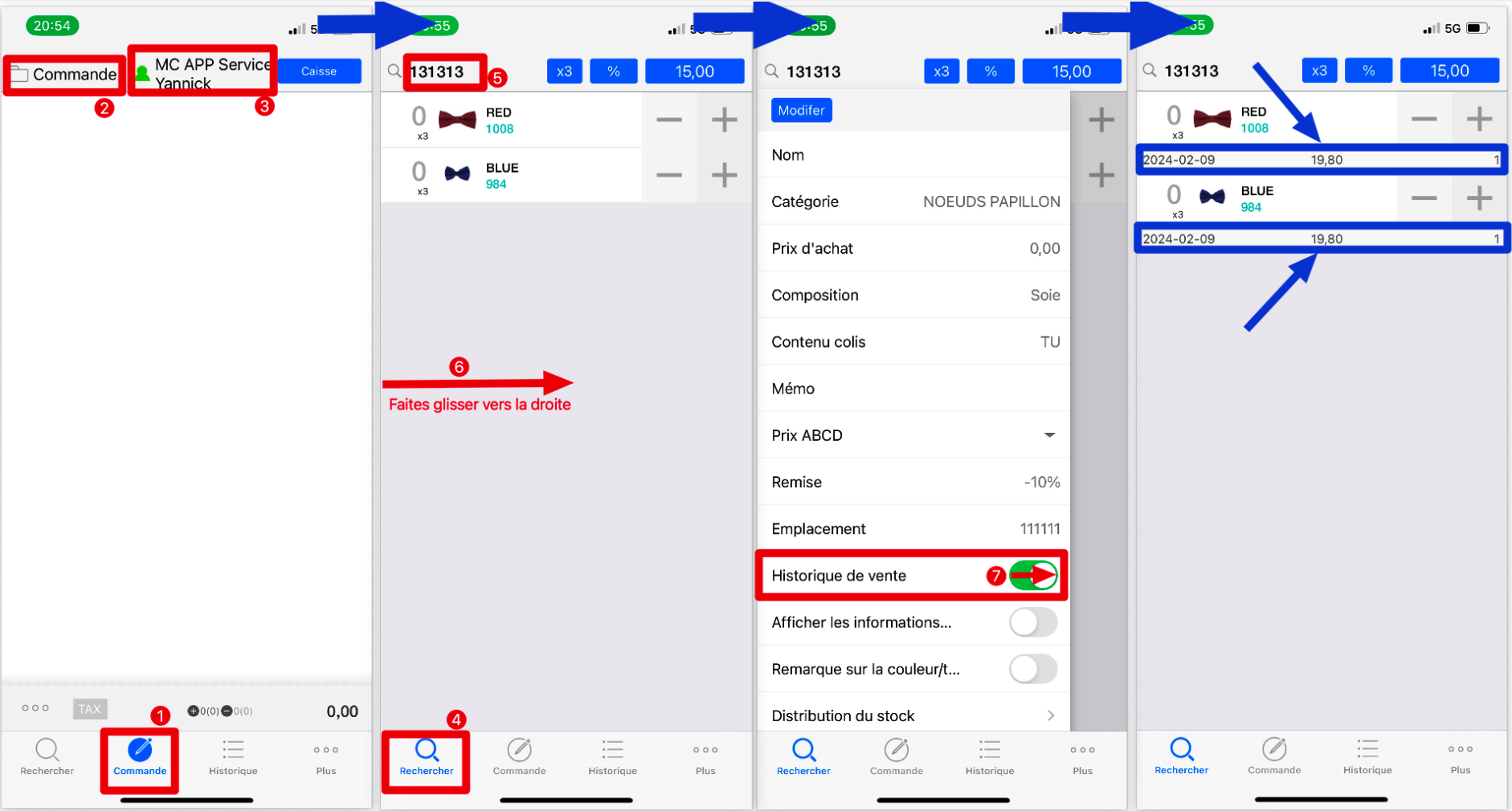
Conseil
L'historique des ventes reste valide une fois que la fonction est activée. Si vous utilisez ce compte sur un autre appareil ou si vous réinstallez MC Seller, vous devez réactiver la fonction "Historique de vente".
Articles associés:
Comment activer le dernier prix d'achat pour les clients sur MC Gérant ?
Cliquez ici pour voir
Comment mettre à jour le prix de vente d'un produit sans conserver l'historique du prix d'achat des commandes pour les clients sur MC Gérant ?
Cliquez ici pour voir